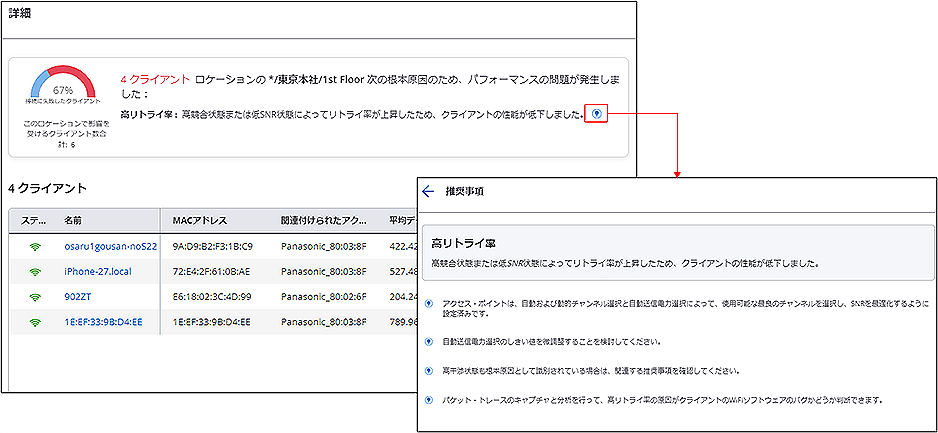ここから本文です。
トラブルシューティング
AIRRECTは様々なトラブルシューティングツールを搭載しています。
ここでは、代表的な機能の設定方法をご紹介します。
アクセスポイントのイベントログ確認
チャネル変更や、再起動などのイベントが発生した際には、[トラブルシュート]>[イベントログ]>[アクセスポイント]タブのイベントログから、AIRRECT AP全体のログ一覧が表示されます。フィルターによるログのキーワード入力も可能です。
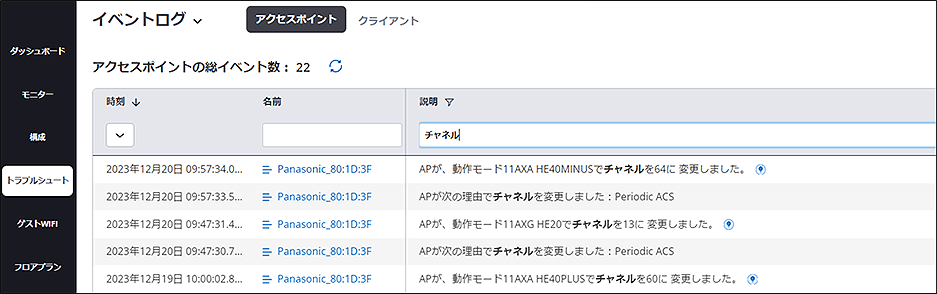
以下の方法で、任意のAIRRECT AP単体の確認もできます。
1.[モニター]>[WiFi]>[アクセスポイント]から、任意のAIRRECT APを右クリック
2.[トラブルシュート]>[イベントログの表示]をクリック
①AIRRECT APの全てのログ取得(AIRRECT Cloud画面)
以下の方法により、AIRRECT AP内に保存されているログをダウンロードすることができます。
1.[モニター]>[WiFi]>[アクセスポイント]から、任意のAIRRECT APを右クリック
2.[トラブルシュート]の[デバッグログをダウンロード]からダウンロードを実行
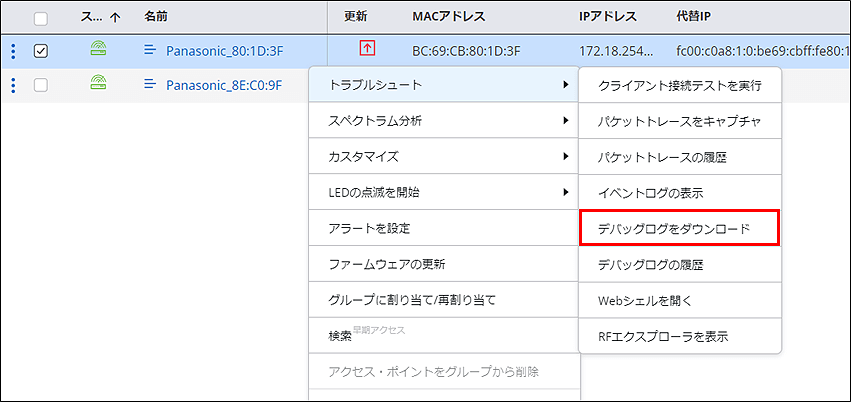
②AIRRECT APのすべてのログの取得(CLI)
[config]$ debug bundle による ログの取得
1.PCのIPアドレスをAIRRECT APと同じセグメントに設定します。
2.PCとAIRRECT APを同じネットワーク上に配置し、CLIでログインします。
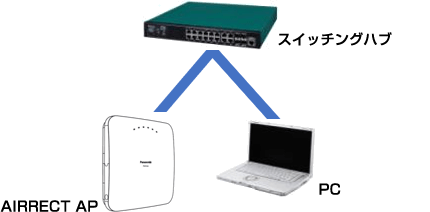
3. 以下のコマンドを入力します。
[config]$ privilege access ※特権モードの有効(APのバージョンがv20以上の場合のみ)
[config]$ debug bundle
4. 表示されたリンクをクリックするとブラウザが開かれ、ログがダウンロードされます。

③ 特定のデバッグログの確認
CLIで、AIRRECT AP内の機能毎のログを確認することが可能です。
CLIにログイン後、以下のコマンドを入力します。
[config]$ show log ~
※「show log」と入力した後にTABキーを押すことで、キーワードが表示されます。
そのキーワードを「show log」の後ろに入力することで、特定のアプリケーションログをCLI上で表示できます。
表示後はリアルタイム表示となっています。CTRL+Cで表示停止できます。
「show log」と入力した後、TABキーを押した時の例

「show log lldp」と入力した例
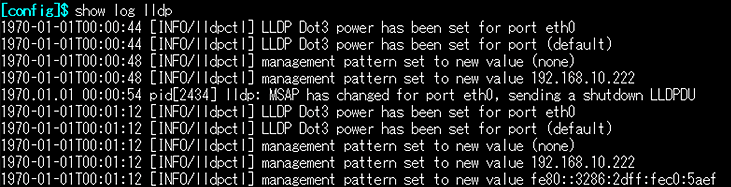
自動パケットトレース機能
AIRRECT APとクライアントが接続に失敗した際に、自動でパケットを取得することで、現象の再現が不要となります。
1. [トラブルシュート]>[パケットトレース]で自動パケットトレースを有効にするSSIDを選択します。
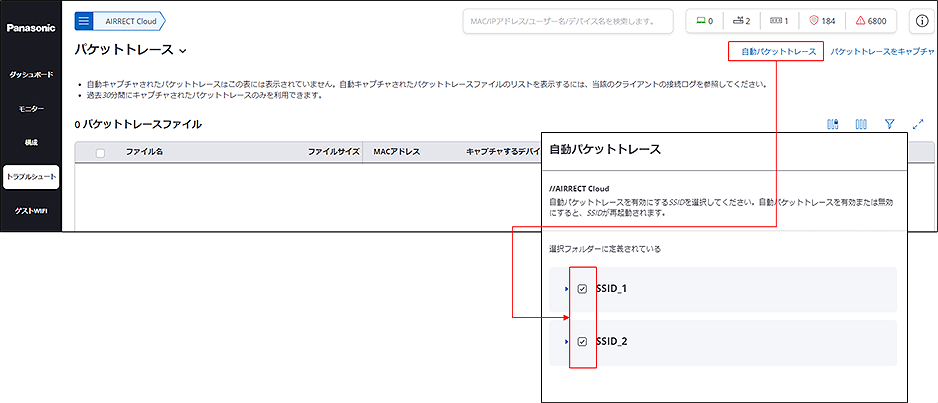
2. 接続時の問題は、[ダッシュボード]>[接続]タブから確認できます。
3. トラブルが発生している場合、赤文字で表示され、クリックをすると詳細情報が表示されます。
例えば、RADIUSサーバーと通信できない状態でクライアント接続をすると以下の表示がされます。
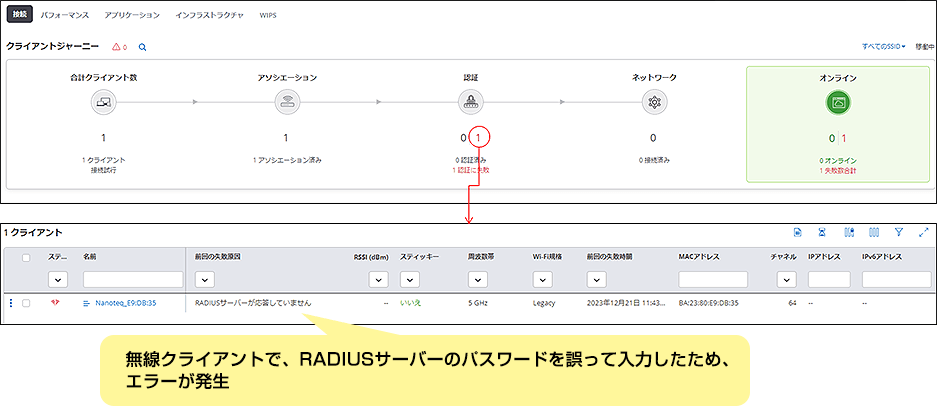
4. クライアント詳細表示の「クライアント・イベント」をリスト表示させます。
5.[パケットトレースを表示]をクリックすると、パケットキャプチャファイルのダウンロードまたはAIRRECT Cloud内でのパケット詳細表示が可能です。
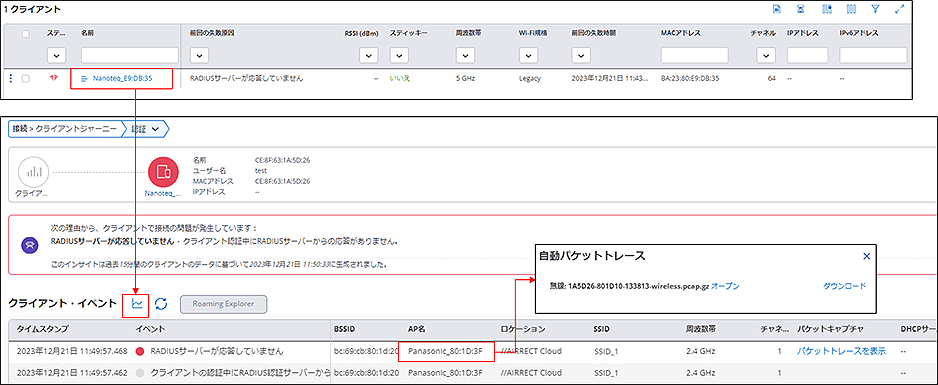
手動でパケットトレースをキャプチャする
1. [モニター]>[WiFi]>[クライアント]または[アクセスポイント]から右クリックし、[パケットトレースをキャプチャ]を選択します。
2. パケットトレース時間やキャプチャしたいデータを選択します。
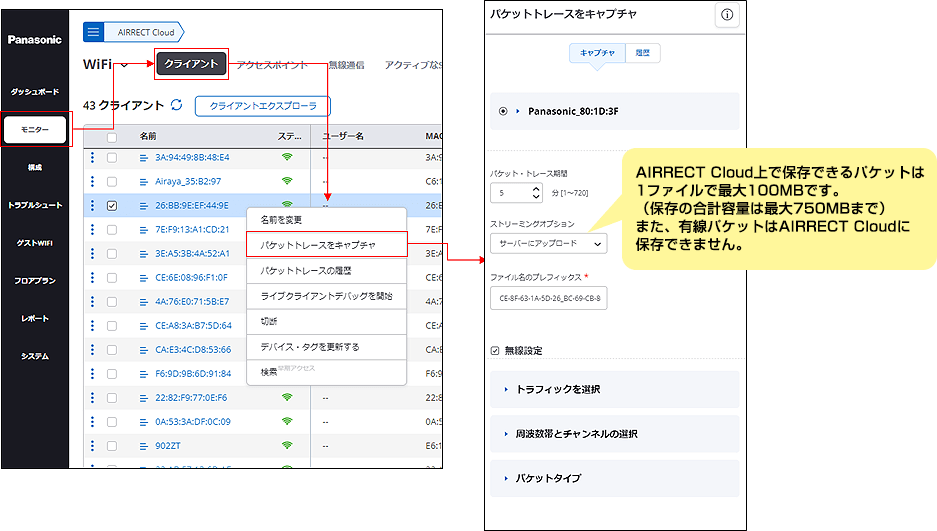
3.パケットトレースが完了すると、即座にローカルPCへのダウンロードまたは、AIRRECT Cloud内での分析が可能です。また、[トラブルシュート]の[パケットトレース]からも、30分以内にキャプチャしたパケットトレースが表示されます。
4. AIRRECT Cloudのパケット解析機能から、Wiresharkでの分析、統計ツールによるグラフ等を利用して分析が可能です。
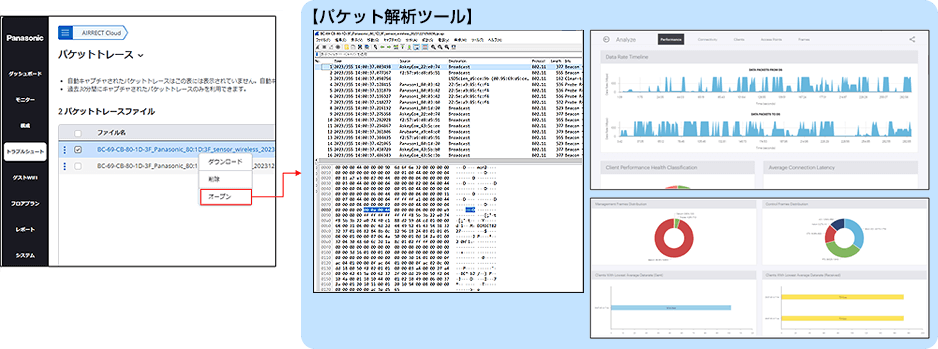
ライブクライアントデバッグ機能
AIRRECT APに接続されたクライアントのデバックログをオンタイムで取得する機能です。
1.[モニター]>該当のクライアント端末にて右クリック>[ライブクライアントデバッグを開始]>「期間を選択」からログの取得期間を指定>「停止/タイムアウト後のアクションを選択」をログを破棄するかアーカイブするかを指定>[開始]をクリックします。
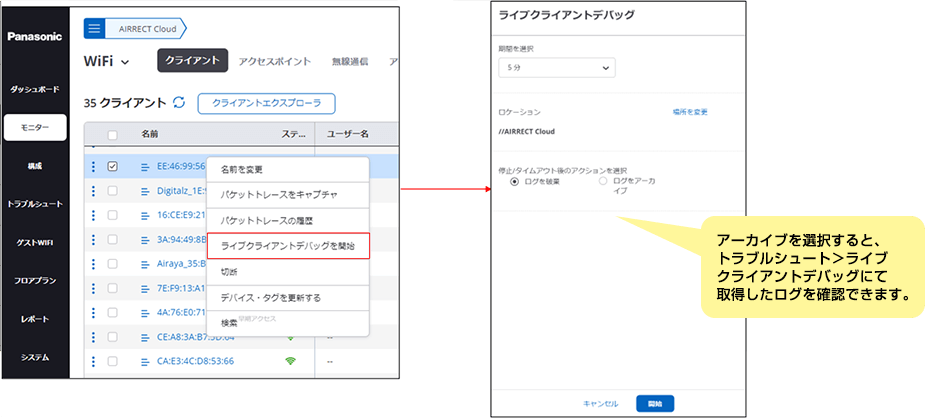
2.ブラウザの別タブにて、進行中のデバックログが表示されます。
例えば、以下のように選択したクライアント-AIRRECT AP間の通信(VLAN、接続されたSSID、IPアドレス等)について確認することで、問題発生時の切り分けを行えます。
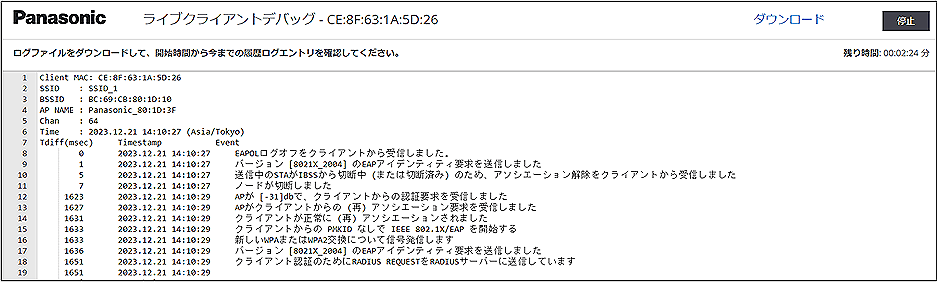
通信品質の改善提案(AI機能)
RSSIの低下、データレート低下等の原因をAIにより分析する機能です。
1.[ダッシュボード]>[パフォーマンス]にある、[影響のあるクライアントの根本原因を探しますか?]をクリックし、[X/X個のクライアントの根本原因が見つかりました]を選択すると、問題のあるロケーションが表示されます。
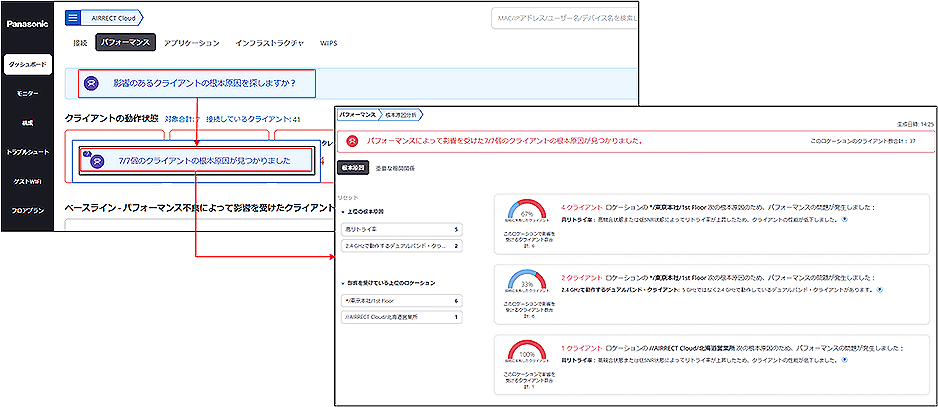
2.ロケーションを選択すると、問題のあるクライアントの情報が確認できます。
「電球」マークを押すと、この問題の解決案が提案されます。